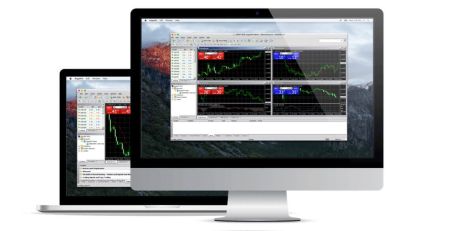Cách tải xuống, cài đặt và đăng nhập vào XM MT5 cho Mac
MetaTrader 5 (MT5) là một trong những nền tảng giao dịch tiên tiến và được sử dụng rộng rãi nhất, cung cấp một loạt các tính năng và công cụ được thiết kế cho các nhà giao dịch ở mọi cấp độ. Cho dù bạn là người mới bắt đầu hay một nhà giao dịch có kinh nghiệm, XM MT5 cho Mac cung cấp giao diện mạnh mẽ và thân thiện với người dùng để truy cập thị trường tài chính toàn cầu, thực hiện phân tích kỹ thuật và thực hiện giao dịch.
Trong hướng dẫn này, chúng tôi sẽ hướng dẫn bạn quá trình tải xuống, cài đặt và đăng nhập vào XM MT5 trên thiết bị Mac của bạn, đảm bảo bạn được thiết lập để giao dịch với tất cả các công cụ thiết yếu theo ý của bạn.
Trong hướng dẫn này, chúng tôi sẽ hướng dẫn bạn quá trình tải xuống, cài đặt và đăng nhập vào XM MT5 trên thiết bị Mac của bạn, đảm bảo bạn được thiết lập để giao dịch với tất cả các công cụ thiết yếu theo ý của bạn.
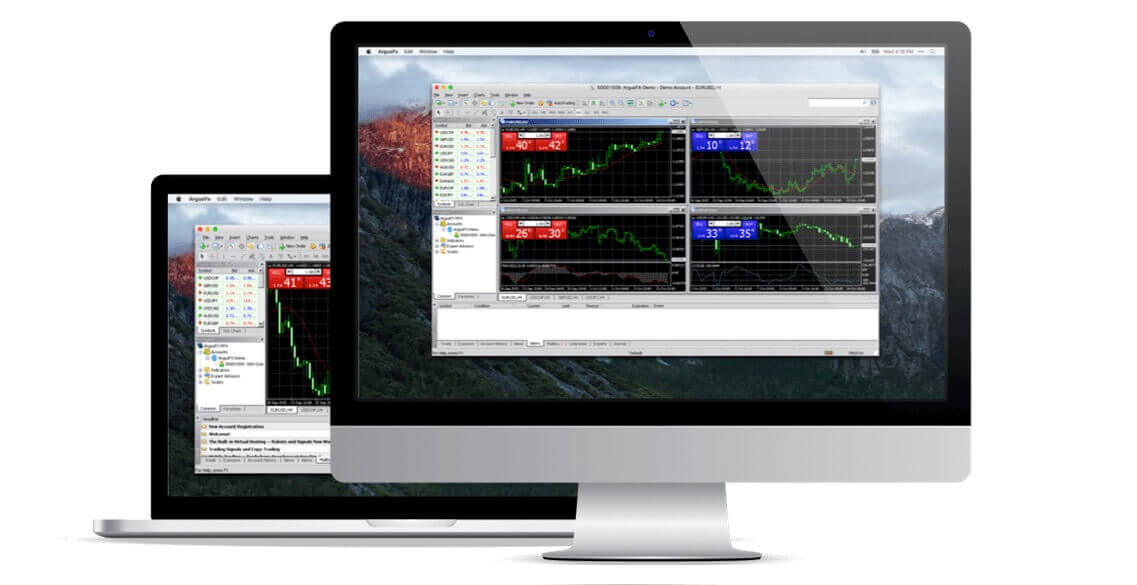
Giao dịch trên MT5 bằng máy Mac
Hoàn toàn tương thích với tất cả macOS lên đến và bao gồm Big Sur, không cần Boot Camp hoặc Parallels Desktop. MT5 dành cho Mac cung cấp một loạt các chức năng để giao dịch trên thị trường toàn cầu mà không cần báo giá lại và không từ chối lệnh.
- Hơn 1000 công cụ, bao gồm CFD cổ phiếu, CFD chỉ số cổ phiếu, Ngoại hối, CFD kim loại quý và CFD năng lượng.
- Chức năng đầy đủ của tài khoản MT5
- Tất cả các loại lệnh giao dịch được hỗ trợ
- Công cụ phân tích thị trường tích hợp
- Chức năng Cố vấn chuyên gia đầy đủ
- Giao dịch với mức chênh lệch thấp tới 0 pip
- Giao dịch một cú nhấp chuột
- Tài khoản Micro Lot
- Cho phép phòng ngừa
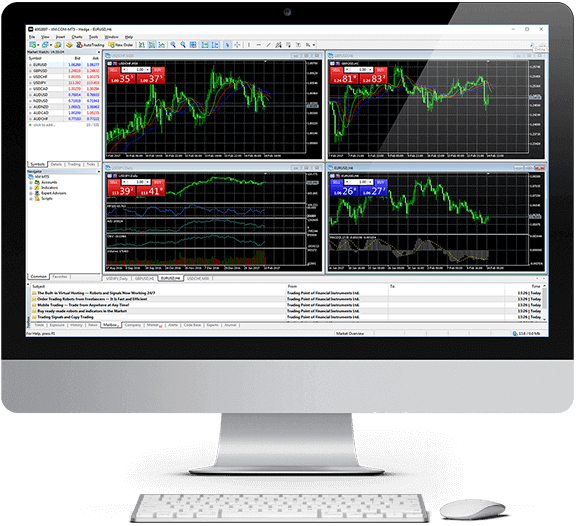
Cách cài đặt MT5 trên máy Mac
- Mở MetaTrader5.dmg và làm theo hướng dẫn về cách cài đặt
- Vào thư mục Applications và mở ứng dụng MetaTrader5
- Nhấp chuột phải vào "Tài khoản" và chọn "Mở tài khoản"
- Nhập tên "XM Global Limited" và nhấp vào "Tìm nhà môi giới của bạn"
- Nhấp vào Tiếp theo và chọn "Kết nối với tài khoản giao dịch hiện có"
- Nhập tên đăng nhập và mật khẩu của bạn
- Chọn máy chủ mà tài khoản của bạn được đăng ký từ menu thả xuống
- Nhấp vào Kết thúc
Tải xuống MT5 cho macOS ngay bây giờ
Cách cài đặt Expert Advisors/Indicators trên MT5 dành cho máy Mac và truy cập tệp nhật ký
- Trong Finder trên máy Mac của bạn, hãy chọn Đi tới Thư mục
- Sao chép/dán đường dẫn bên dưới và thay thế my-user bằng tên người dùng máy Mac của bạn: /Users/my-user/Library/Application Support/MetaTrader 5/Bottles/metatrader5/drive_c/Program Files/MetaTrader 5
- Cài đặt Expert Advisors vào thư mục MQL5/Experts và khởi động lại MetaTrader5 để ứng dụng có thể nhận dạng EA của bạn
- Cài đặt Indicators vào thư mục MQL5/Indicators và khởi động lại MetaTrader5 để ứng dụng có thể nhận dạng Indicators của bạn
- Tìm tệp nhật ký trong thư mục nhật ký
Các tính năng chính của MT5 cho Mac
- Hoạt động liền mạch với các cố vấn chuyên gia và các chỉ số tùy chỉnh
- Giao dịch một cú nhấp chuột
- Hệ thống gửi thư nội bộ
- Phân tích kỹ thuật hoàn chỉnh với hơn 50 chỉ số
- Khả năng tạo ra nhiều chỉ số tùy chỉnh và các giai đoạn khác nhau
- Khả năng xử lý số lượng lớn lệnh giao dịch
- Quản lý cơ sở dữ liệu lịch sử và xuất/nhập dữ liệu lịch sử
- Đảm bảo sao lưu và bảo mật dữ liệu đầy đủ
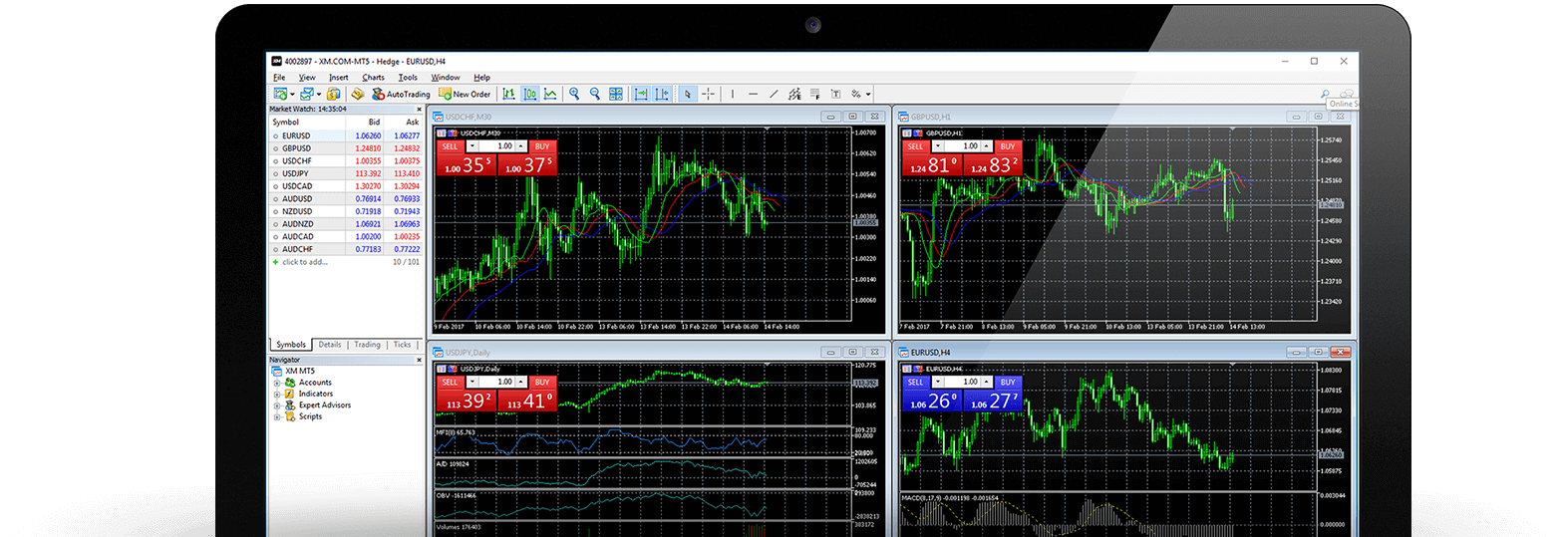
Làm thế nào để gỡ cài đặt MT5 cho máy Mac?
- BƯỚC 1: Mở thư mục Ứng dụng của bạn
- BƯỚC 2: Di chuyển MT5 cho Mac vào Thùng rác
Câu hỏi thường gặp về XM MT5
Làm thế nào tôi có thể truy cập vào nền tảng MT5?
Để bắt đầu giao dịch trên nền tảng MT5, bạn cần có tài khoản giao dịch MT5. Không thể giao dịch trên nền tảng MT5 bằng tài khoản MT4 hiện tại của bạn. Để mở tài khoản MT5, hãy nhấp vào đây .
Tôi có thể sử dụng ID tài khoản MT4 của mình để truy cập MT5 không?
Không, bạn không thể. Bạn cần phải có tài khoản giao dịch MT5. Để mở tài khoản MT5, hãy nhấp vào đây .
Làm thế nào để xác thực tài khoản MT5 của tôi?
Nếu bạn đã là khách hàng XM có tài khoản MT4, bạn có thể mở thêm một tài khoản MT5 từ Khu vực thành viên mà không cần phải nộp lại giấy tờ xác thực. Tuy nhiên, nếu bạn là khách hàng mới, bạn sẽ cần cung cấp cho chúng tôi tất cả các giấy tờ xác thực cần thiết (ví dụ: Bằng chứng nhận dạng và Bằng chứng cư trú).
Tôi có thể giao dịch CFD cổ phiếu bằng tài khoản giao dịch MT4 hiện tại của mình không?
Không, bạn không thể. Bạn cần có tài khoản giao dịch MT5 để giao dịch CFD cổ phiếu. Để mở tài khoản MT5, hãy nhấp vào đây .
Tôi có thể giao dịch những công cụ nào trên MT5?
Trên nền tảng MT5, bạn có thể giao dịch tất cả các công cụ có sẵn tại XM bao gồm CFD cổ phiếu, CFD chỉ số cổ phiếu, Forex, CFD kim loại quý và CFD năng lượng.
Kết luận: Tận hưởng giao dịch liền mạch với XM MT5 trên máy Mac
Với XM MT5 dành cho Mac, các nhà giao dịch có thể tận hưởng một nền tảng mạnh mẽ cung cấp tất cả các công cụ cần thiết để phân tích thị trường, thực hiện giao dịch và theo dõi hiệu suất tài khoản một cách hiệu quả. Quá trình tải xuống, cài đặt và đăng nhập vào nền tảng diễn ra nhanh chóng và dễ dàng, cho phép bạn bắt đầu giao dịch sớm nhất có thể.
Bằng cách làm theo hướng dẫn này, bạn sẽ sẵn sàng tận dụng toàn bộ tiềm năng của XM MT5 trên máy Mac, nâng cao trải nghiệm giao dịch và cung cấp cho bạn quyền truy cập vào các công cụ tiên tiến có thể giúp bạn đưa ra quyết định sáng suốt trên thị trường toàn cầu.